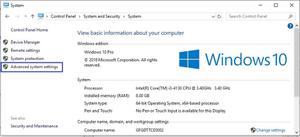如何在电脑中安装内存升级,RAM内存条加装教程
您的计算机性能是否让您望而却步?在打开钱包并升级到新机器之前,您可以进行一些简单的调整以显着提高速度和处理能力。了解如何升级电脑上的RAM(内存)以解锁更流畅、更快速的性能。然后获取专用的电脑优化工具,让您的计算机保持最佳运行状态。
您的主板可以处理多少内存?
每台计算机都有其可以使用的RAM(随机存取存储器)数量的上限。在为您的 电脑 加载额外内存之前,请确保它可以处理增加的容量。以下是根据您的系统架构为您的主板选择 RAM 的方法:
- 按住Windows键 + R打开“运行”窗口。
- 在对话框中输入msinfo32并点击确定以显示系统信息的摘要。
- 在底板制造商、底板产品和底板版本下找到您的主板信息。
- 使用该信息,在线搜索您的主板规格以找出其最大 RAM 容量和配置。
了解系统限制后,您可以考虑如何根据您的需要和预算最好地优化主板的可用 RAM 插槽。
如何升级内存
安装 RAM 相当简单,但与涉及计算机内部硬件的任何事情一样,请注意不要损坏任何敏感组件。请注意,打开 电脑 可能会使制造商保修失效。
以下安装指南将引导您完成如何为笔记本电脑和台式机安装 RAM。正如您可能猜到的那样,如果您想升级 Mac 上的内存,则有一个不同的过程。
如何在笔记本电脑上升级内存
要为笔记本电脑升级或添加新 RAM,请找到计算机内的 RAM 插槽并将新的 RAM 模块对齐到位。然后,轻轻按下 RAM 盒,直到听到咔嗒声,表明模块已锁定到笔记本电脑内的 RAM 夹中。
请注意,有些笔记本电脑的 RAM 模块直接焊接到主板上,因此在继续之前检查您是否可以自行执行升级。假设您的机器有可拆卸模块,以下是更换笔记本电脑 RAM 的更详细步骤:
- 关闭笔记本电脑,合上盖子,让它完全冷却。
- 同时,拔下所有电线、电缆和外围设备。
- 将笔记本电脑倒置放在坚硬、平坦的表面上。
- 根据笔记本电脑的品牌和型号,拧下并卸下底壳,或打开 RAM 所在的部分。
- 触摸未上漆的金属表面使自己接地,以保护敏感的内部组件免受静电放电。
- 轻轻推开固定它们的夹子,卸下现有的内存模块。RAM 模块将部分弹出,然后您可以将其完全拉出插槽。
- 注意不要触摸模块顶部的金色连接器,通过将模块与插槽对齐来插入新 RAM,然后用力向下按压模块直至其锁定到位。
- 安装完所有新模块后,重新固定 RAM检修面板或底壳,并在重新插入电缆和电源线之前将笔记本电脑正确向上。
如何在台式计算机上升级内存
- 在拔下所有电缆和电线之前,先关闭您的 电脑 。
- 将机器侧放在光滑、平坦的表面上。
- 打开计算机外壳以接触主板——您可能需要查阅用户手册并准备一把十字螺丝刀。
- 触摸未上漆的金属表面以导去身上的静电,以防止静电放电损坏计算机的敏感内部组件。
- 通过按下两端的夹子来释放 RAM 模块,让它们从插槽中弹出,这样您就可以直接将它们取出。
- 只处理新 RAM 模块的角或边缘,以免损坏金色连接器或其他组件。
- 通过确保每个模块上的槽口与插槽对齐来安装新 RAM,然后用力但均匀地向下按压,直到夹子在每一侧卡入到位。
- 重新组装您的 电脑 机壳,然后将所有电线和附件重新插入。
检查您的升级是否有效
完成后,重新启动机器以验证升级后的 RAM 是否被系统识别。这可以使用任务管理器来完成,如下所述,或者通过启动控制面板,单击系统和安全,然后选择系统来显示您的设备设置。如果控制面板中列出的内存量与您安装的 RAM 量相匹配,则升级成功。
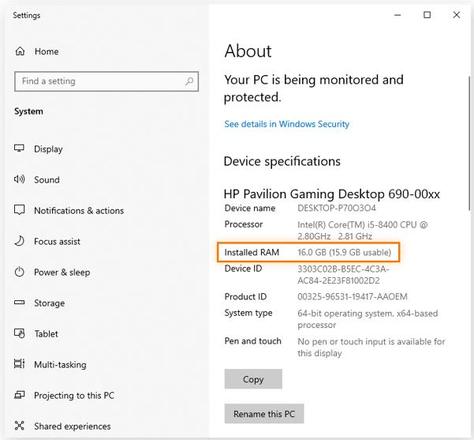
什么是内存?
内存代表随机存取存储器,充当计算机的短期存储库。与位于硬盘驱动器上的长期存储空间不同,RAM 的速度快如闪电,可临时保存当前正在处理或即将需要的数据。
有了内存,CPU 就不需要在每次需要数据时都浪费时间过滤存储在硬盘驱动器上的所有信息。这就是为什么拥有足够的 RAM 对于快速流畅的处理至关重要,这也是 RAM 内存升级可以显着提高性能的原因。
内存类型
当涉及到 电脑 内存升级时,这不仅仅是计算出多少内存来装你的内存插槽的问题——还有各种类型的内存需要考虑。台式电脑通常需要DIMM 模块(双列直插内存模块),其物理尺寸大于大多数笔记本电脑 RAM 插槽使用的SODIMM 模块(小型双列直插内存模块)。
然后是世代问题需要考虑。大多数新计算机都配置为使用DDR4 RAM,它比前几代内存更快、更高效。但请注意,某些廉价机器和旧型号仅与DDR3 RAM等传统技术兼容。
内存速度
知道如何增加计算机内存是一回事,但要充分利用增加的容量,另一个需要考虑的关键变量是内存速度。这是决定每秒可以执行多少计算的频率或时钟速率,以兆赫兹 (MHz) 为单位进行测量。
一般来说,内存速度越高,RAM 可以处理的活动就越多,对处理性能的影响就越大。但最大时钟速率由主板决定,因此请确保所有硬件都正确对齐。
RAM 可能会被赋予标准速度等级,例如电脑3或电脑4,但在安装 DDR4 内存时,模块将标有与其速度相对应的数字。例如,“DDR4-2666”表示时钟频率为 2666MHz。
其他特性
影响 RAM 性能的另一个因素是延迟,它衡量内存输出数据的速度。RAM 延迟信息由一系列四个数字表示,例如16-18-18-36。第一个数字越低,延迟越低,访问和处理 RAM 数据的速度就越快。
希望通过超频 CPU 将 电脑 推到绝对极限的铁杆游戏玩家可能还想投资 RAM 散热器来处理因电压升高而产生的多余热量。如果您想通过透明外壳炫耀您的精美硬件,您甚至可以使用RGB 灯装饰 RAM 模块。
您的电脑需要多少内存?
为您的计算机升级内存时,请考虑您的 电脑 实际需要多少 RAM。对于文字处理和网页浏览等轻量级使用,低至 4 GB 的 RAM 可能就足够了。但要在多任务处理时获得良好的全面性能,您可能至少需要 8 GB。
当然,如果您希望针对游戏或其他高强度应用程序优化您的 电脑,则至少需要 16 GB 的 RAM。但在购买之前,请仔细考虑使用哪些 RAM 插槽——RAM 模块通常需要成对安装。
请记住,在加速计算机时,RAM 并不是万能的。虽然扩展内存有助于提供更快、更流畅的处理,但优化您的整个 电脑对于充分利用您的系统至关重要。
如何检查您当前的内存
在安装额外的 RAM 之前,请查看您当前安装的内存。在 Windows 机器上,您可以使用任务管理器通过几个简单的步骤检查您的 RAM 。
首先,按Ctrl + Shift + Esc启动任务管理器,或通过 Windows 桌面搜索栏查找应用程序。
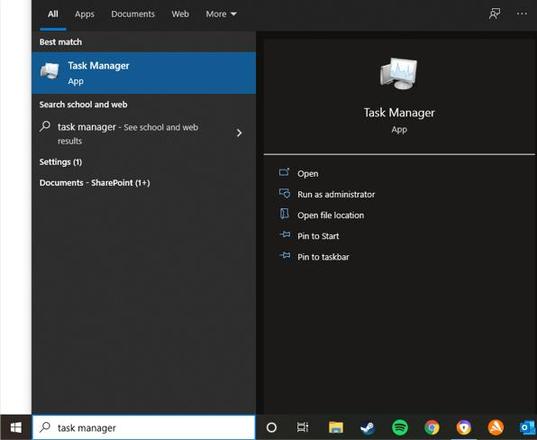
然后,单击“性能”选项卡以查找您的内存并检查您的 RAM 安装和使用信息。
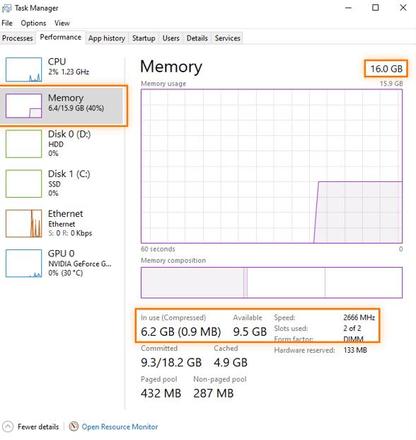
任务管理器显示您的计算机有多少 RAM,当前正在使用多少内存,剩余多少,以及主板上已使用和可用的 RAM 插槽数量。
继续提高 电脑 的性能
在升级 RAM 的努力和费用之后,您需要确保从机器中挤出最后一滴提高的速度和功率。但内存只是推动 电脑 性能的众多因素之一,如果没有完全优化的系统,所有额外的千兆字节和兆赫兹都可能被浪费掉。
以上是 如何在电脑中安装内存升级,RAM内存条加装教程 的全部内容, 来源链接: utcz.com/dzbk/939317.html